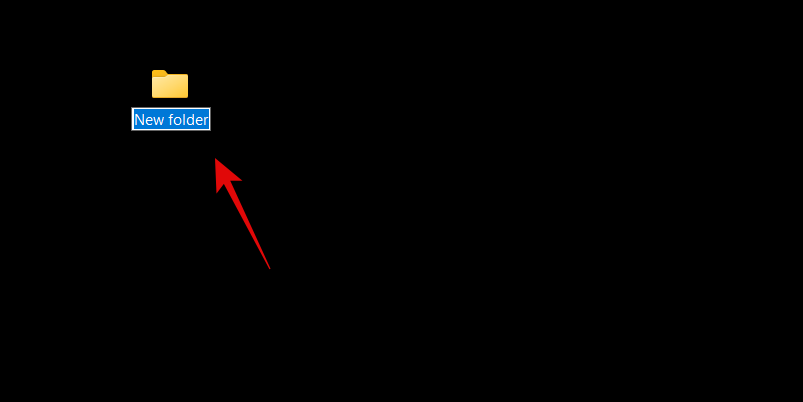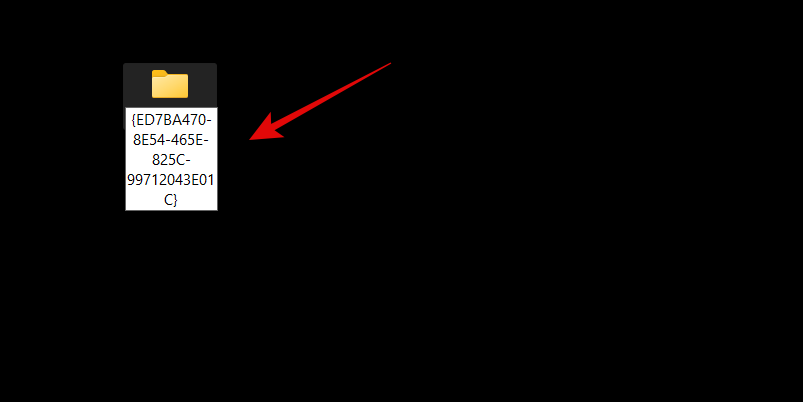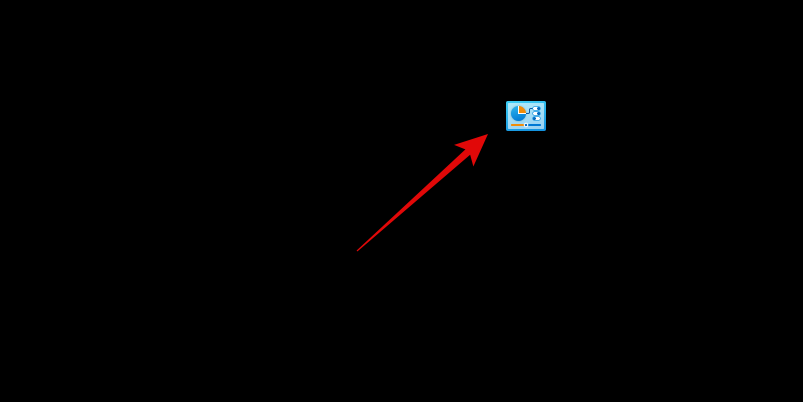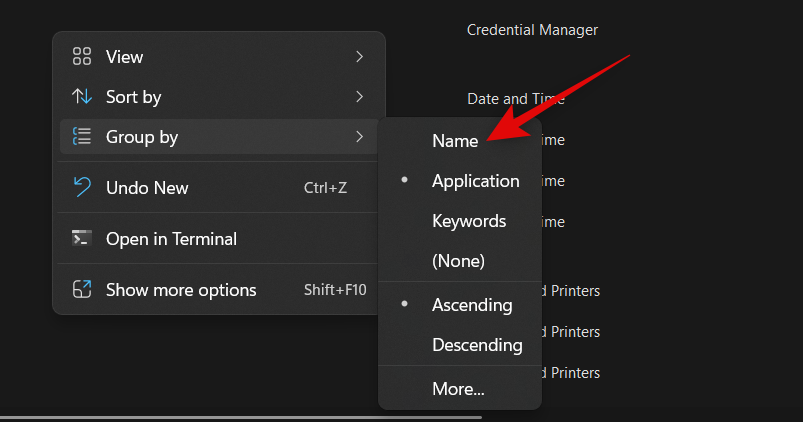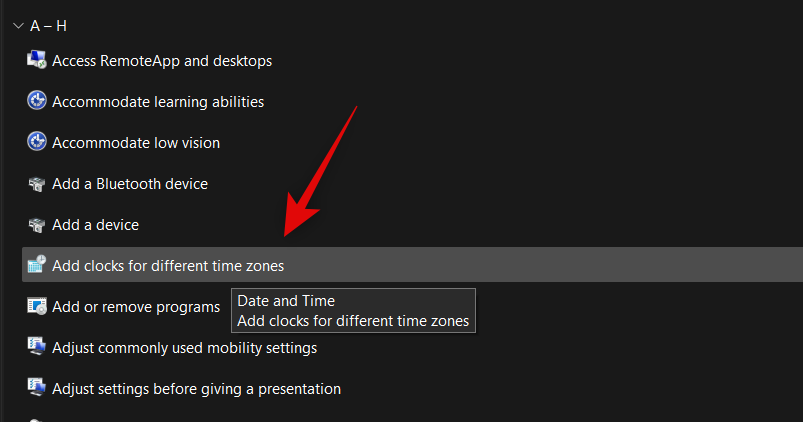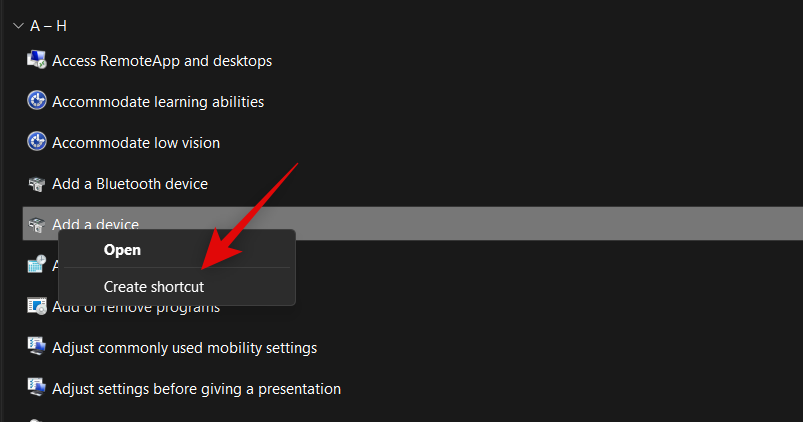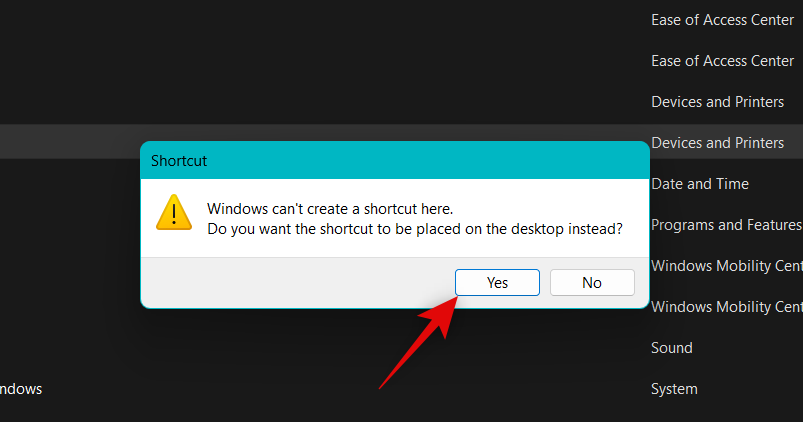Od prvního vydání Windows 11 pro veřejnost uplynul více než rok . Operační systém od té doby ušel dlouhou cestu a během několika posledních měsíců se dočkal významných vylepšení. Velkou stížností na jeho vydání však byl nedostatek snadno přístupných pokročilých nastavení systému, která jsou všude skryta.
To trochu ztížilo přechod pro pokročilé uživatele na Windows 10, kde zkušení uživatelé považují za únavné procházet všemi nabídkami, aby našli nastavení, které bylo dříve dostupné. Naštěstí to pomáhá snadno vyřešit nedávný trik God Mode objevený ve Windows 11. Pokud však God Mode neznáte, pak pro vás máme perfektní příspěvek. Zde je vše, co potřebujete vědět o God Mode ve Windows 11 a jak jej můžete využít ve svůj prospěch.
Co je God Mode ve Windows
God Mode je přizpůsobená složka, kterou můžete vytvořit ve Windows 11 (nebo Windows 10), abyste měli snadný přístup ke všem základním i pokročilým nastavením na jednom místě. Tato složka automaticky umístí většinu systémových nastavení na jedno místo, které lze snadno přepínat jednoduchým dvojitým kliknutím na vašem PC. Windows 11 nabízí snadno použitelné uživatelské rozhraní, které je o krok napřed oproti předchozím verzím Windows. Nová aplikace uživatelského rozhraní a nastavení je zaměřena na nové uživatele a usnadňuje novým a začínajícím uživatelům navigaci ve většině systémových nastavení.
Je však také obtížné najít snadno dostupná pokročilá nastavení systému, jako je změna časových pásem, možnosti usnadnění, možnosti složek a mnoho dalšího. Tato nastavení jsou nyní skryta za více než několika kliknutími, což je místo, kde se God Mode hodí. Tato nová složka umožňuje přístup ke všem nastavením systému na jednom místě, což může být skvělý způsob, jak spravovat systém přímo z plochy.
Co můžete dělat s režimem God ve Windows
Pomocí God Mode máte přístup ke všem pokročilým a základním nastavením systému na jednom místě. Díky tomu se zbavíte potíží s navigací v aplikaci Nastavení a v Ovládacích panelech pro správu a změnu různých aspektů vašeho počítače se systémem Windows. God Mode vám pomůže snadno přistupovat ke skrytým nastavením a manipulovat s většinou funkcí vašeho počítače. Pokud se vám tedy zdálo zdlouhavé procházet uživatelské rozhraní Windows pro správu různých aspektů a nastavení vašeho počítače, pak je pro vás God Mode ideální volbou.
Jak povolit God Mode ve Windows 11
God Mode můžete snadno povolit vytvořením nové složky na ploše. Postupujte podle níže uvedených kroků, které vám pomohou s procesem.
Začněte tím, že přejdete na plochu. Klikněte kamkoli na plochu a poté stiskněte Ctrl + Shift + Nna klávesnici. (Nebo klepněte pravým tlačítkem na plochu a vyberte Nový > Složka.) Tím se na ploše vytvoří nová složka.
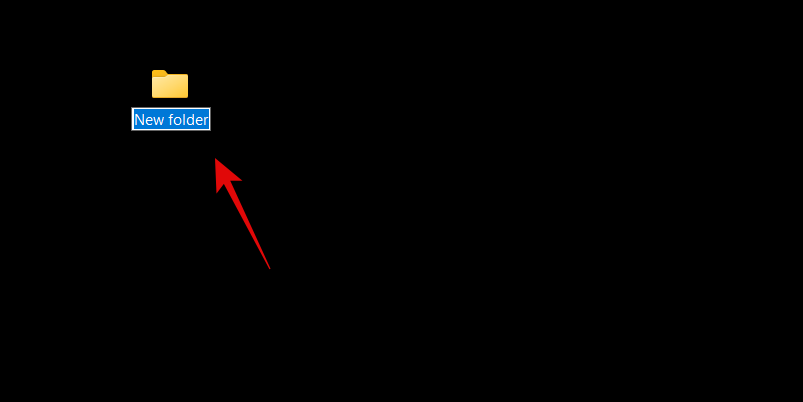
Novou složku pojmenujte následujícím řetězcem znaků uvedeným níže.
GodMode.{ED7BA470-8E54-465E-825C-99712043E01C}
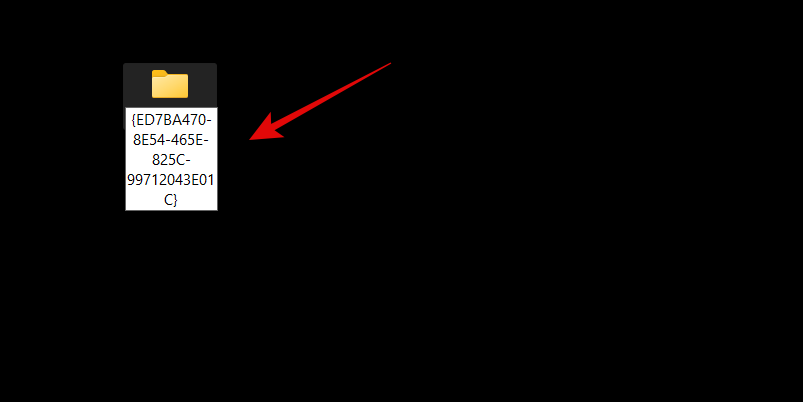
Stisknutím klávesy Enter na klávesnici vytvořte novou složku. Po vytvoření nebude mít nová složka název a místo toho se uchýlí k použití ikony Ovládací panely.
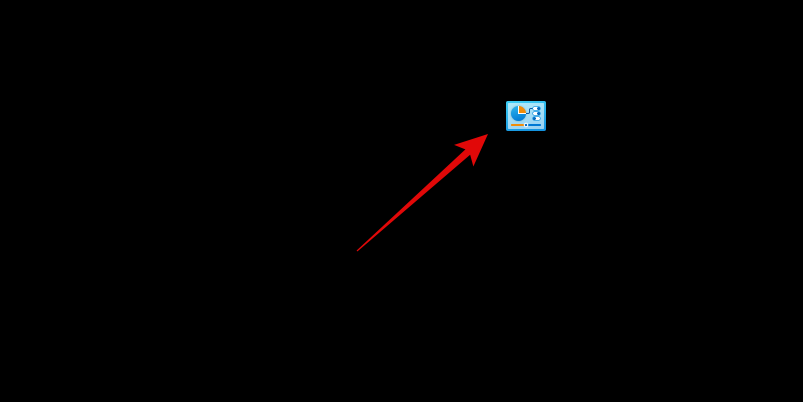
Hotovo. Podívejme se, co dál.
Nyní můžete dvakrát kliknout a otevřít složku God Mode a zobrazit všechna pokročilá nastavení systému na jednom místě. Navíc můžete kliknout pravým tlačítkem na prázdnou oblast a vybrat Seskupit podle > Název, abyste seřadili svá nastavení, abyste je mohli snadno procházet a najít ta, která potřebujete.
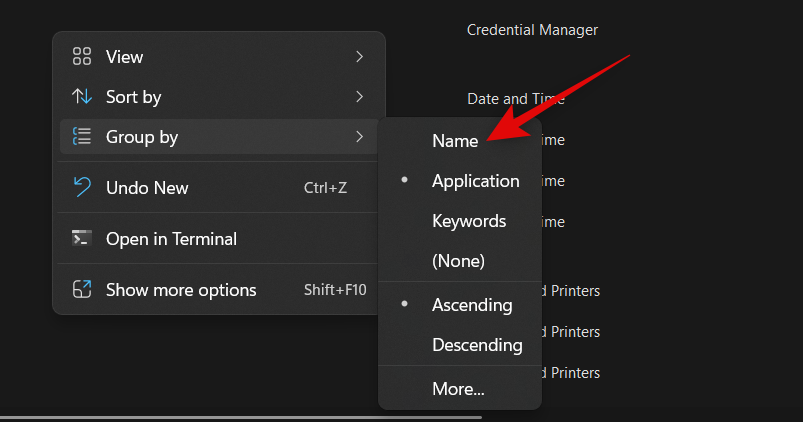
Můžete také vytvořit zástupce pro často používaná nastavení kliknutím pravým tlačítkem na příslušné nastavení.
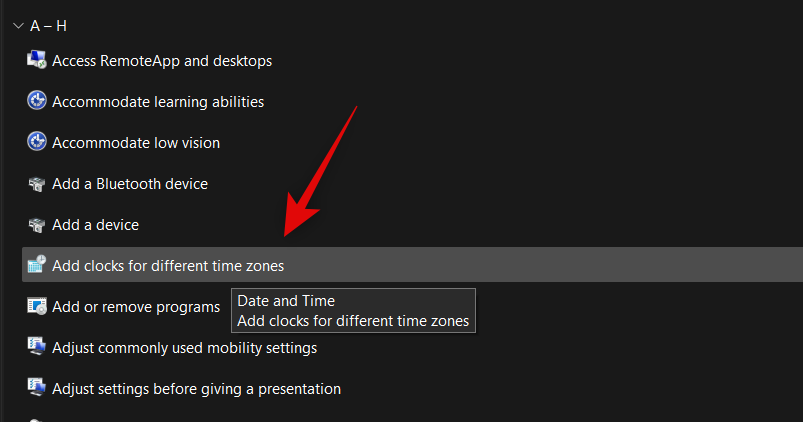
Nyní vyberte Vytvořit zástupce .
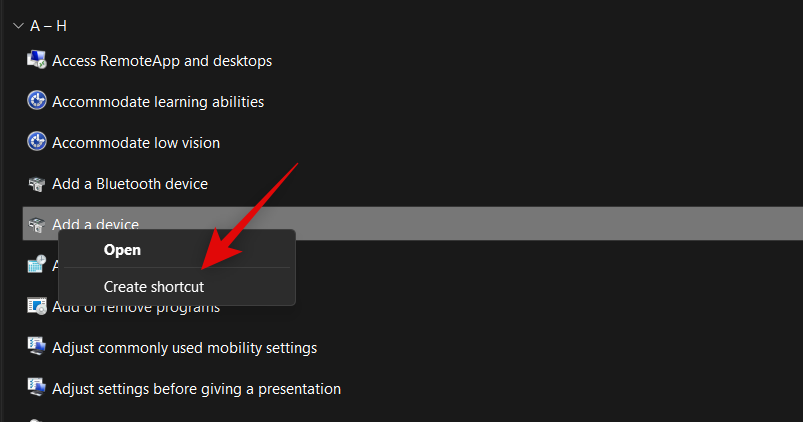
Windows vás nyní upozorní, že ve složce God Mode nelze vytvořit zástupce. Budete vyzváni k vytvoření zástupce na ploše. Klikněte na Ano a na ploše se automaticky vytvoří zástupce pro příslušné nastavení.
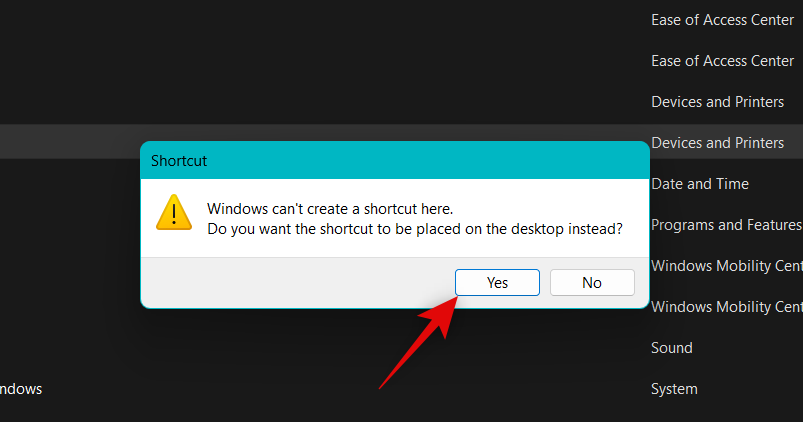
A tak můžete aktivovat režim God na vašem PC.
5 skvělých triků, které můžete dělat s režimem God
S režimem God na vašem PC můžete dělat spoustu věcí. Pokud hledáte, kde začít, pak zde je pět skvělých triků a snadno přístupná nastavení, která můžete použít s režimem God na vašem počítači s Windows 11.
Tip 1: Snadno spusťte nástroje pro odstraňování problémů
První velkou zvláštností režimu God je snadný přístup k různým nástrojům pro odstraňování problémů na vašem počítači. To vám může pomoci snadno odstraňovat různé problémy na vašem počítači a řešit chyby, které by vás mohly dočasně ovlivnit. Poradci při potížích se systémem Windows od svého prvního představení ušli dlouhou cestu a nyní mohou přistupovat k serverům společnosti Microsoft, aby vyřešili všechny známé problémy a dokonce nasadili opravy na dálku.
Pokud tedy máte problémy s počítačem, nemusíte již používat nástroje pro odstraňování problémů z aplikace Nastavení. Můžete je bez problémů spustit přímo ze složky God Mode na ploše.
Tip 2: Snadno nastavte připojení a zařízení
Složku God Mode můžete také použít ke snadnému zahájení nastavení pro různá připojení, ať už jde o ethernet, vytáčené připojení a další. Složku God Mode můžete také použít ke snadnému nastavení periferií a zařízení.
Můžete například zahájit nastavení mikrofonu přímo ze složky God Mode, aniž byste museli přistupovat do aplikace Nastavení. To vám může pomoci snadno připojit zařízení k počítači, aniž byste museli přistupovat k různým stránkám nastavení, abyste dokončili nastavení.
Tip 3: Snadno přepínejte možnosti usnadnění
God Mode vám také může pomoci přepínat různé možnosti usnadnění pomocí několika kliknutí. To zahrnuje funkce pro usnadnění, jako je Narrator, ubytování pro slabozraké, lupa, velikost ukazatele myši, vysoký kontrast a mnoho dalšího. Pokud tedy potřebujete pravidelně přepínat možnosti usnadnění, pak vám God Mode může pomoci udělat totéž přímo z plochy.
Tip 4: Snadno vytvářejte a spravujte body obnovení
Body obnovení jsou skvělý způsob, jak vyřešit přetrvávající problémy s počítačem. Obnovení systému vám může pomoci obnovit počítač do dříve známého bodu obnovení, když vše fungovalo tak, jak bylo zamýšleno. Během tohoto procesu váš počítač vrátí všechny změny provedené v počítači za vybraný bod obnovení, včetně nainstalovaných aplikací, ovladačů, nastavení a dalších.
Vytvoření bodu obnovení v systému Windows 11 však obvykle vyžaduje, abyste vstoupili do Ovládacích panelů a poté v možnostech obnovení vytvořili bod obnovení. Totéž platí, když se pokoušíte obnovit počítač pomocí nástroje Obnovení systému. God Mode vám s tím může pomoci tím, že vám umožní přistupovat k Obnovení systému přímo z vaší plochy.
Tip 5: Snadno spravujte možnosti napájení
Pokud máte notebook, další výhodou používání God Mode je snadný přístup k možnostem napájení přímo z plochy. Můžete změnit nastavení baterie, změnit, co se stane, když zavřete a otevřete víko notebooku, změnit chování tlačítek napájení a mnoho dalšího.
To se může hodit, zvláště pokud máte výkonnou konfiguraci s vyhrazeným GPU, která může spotřebovat hodně energie baterie. Snadný způsob, jak změnit a ovládat možnosti napájení vašeho notebooku, je tedy skvělý způsob, jak ovládat spotřebu vašeho počítače a God Mode vám s tím může pomoci přímo z plochy.
Je bezpečné aktivovat God Mode?
Ano, je zcela bezpečné povolit a používat God Mode na vašem PC. Nevyžaduje žádné skripty nebo nástroje třetích stran, které by mohly představovat riziko pro bezpečnost vašeho počítače. God Mode je skrytá funkce Windows zabudovaná do operačního systému, a proto je zcela bezpečné aktivovat God Mode.
Proč byste měli používat God Mode?
Microsoft plánuje v blízké budoucnosti postupně vyřadit Control Panel. To znamená, že většina nastavení bude skryta za různými stránkami a kategoriemi v aplikaci Nastavení.
I když to může být pro nové uživatele intuitivnější způsob, jak objevit a najít potřebná nastavení, může to být trochu únavné, pokud víte, co hledáte. God Mode vám s tímtéž může pomoci tím, že vám umožní přistupovat téměř ke všem nastavením přímo z plochy.
Bude God Mode fungovat na všech budoucích verzích Windows 11?
Neexistuje žádná záruka na totéž, ale je pravděpodobné, že God Mode bude snadno fungovat na většině budoucích verzí Windows 11. Zdá se, že jde o skrytou funkci navrženou s cílem pomoci vývojářům a prozatím nic nenasvědčuje tomu, že God Mode bude odstraněny z Windows.
Funguje God Mode ve Windows 10?
Ano, God Mode funguje i na Windows 10. Pokud jste tedy neaktualizovali na Windows 11, stále můžete pomocí výše uvedeného průvodce povolit režim God v systému Windows 10 a přistupovat ke všem nastavením počítače přímo z plochy.
Doufáme, že vám tento příspěvek pomohl snadno se seznámit s God Mode ve Windows 11. Pokud narazíte na nějaké problémy nebo máte nějaké další otázky, neváhejte je napsat do komentářů níže.